Door de coronacrisis werden we overhaast gedwongen om met z’n allen vanuit huis te werken. Ondertussen hebben de meeste organisaties de juiste tools ingericht om samen te werken, bijvoorbeeld met Microsoft Teams. Maar hoe blijf je in controle van de apparaten en data waarmee je medewerkers vanaf externe locaties werken? Hoe zorgt Microsoft ervoor dat je bedrijfsgegevens ook buiten kantoor veilig zijn?
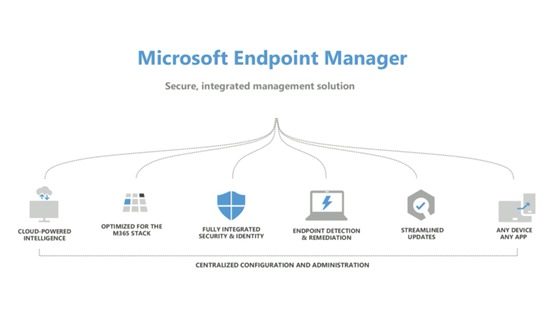
Microsoft Endpoint Manager voor modern werkplekbeheer
De moderne werkplek is helemaal van deze tijd, maar daar hoort ook modern werkplekbeheer bij. Of je nu in de cloud of on-premises werkt. Microsoft ontwikkelde de Endpoint Manager om de toenemende hoeveelheid apparaten te beheren die gebruik willen maken van het bedrijfsnetwerk. Het maakt daarbij niet uit welk OS je gebruikt (bijvoorbeeld macOS of Windows) en of een apparaat een bedrijfslaptop of privésmartphone is. Je creëert zelf een beleid waaraan apparaten moeten voldoen om toegang te krijgen tot bepaalde applicaties en bedrijfsgegevens. Op die manier kunnen medewerkers aan de slag waar en wanneer ze dat willen en zorg jij ervoor dat je compliant bent.
Configureren op afstand
Een onderdeel van Microsoft’s Endpoint Manager is de Intune. Hiermee kun je applicaties, updates en besturingssystemen installeren en configureren op apparaten die gekoppeld zijn met je bedrijfsnetwerk of Azure Active Directory. De Endpoint Manager ondersteunt je bij het beheer van servers, desktops, laptops, mobiele telefoons en configuratie van toegang, apps en software-updates.
Toegangsautorisatie
Het controleren en beheren van de toegang is een eerste stap in de beveiliging van je bedrijfsgegevens. Als beheerder kun je via de Endpoint Manager encryptie van de harde schijf en de aanwezigheid van antivirussoftware op het apparaat afdwingen. Pas dan krijgt een medewerker toegang tot een applicatie. Dit is mogelijk voor zowel beheerde als privéapparaten. Hierin kun je onderscheid maken, door bijvoorbeeld voor privéapparaten tweestapsverificatie te vereisen of minimaal Windows 10 of iOS 14. Ook per gebruiker kun je de toegangsinstellingen aanpassen: apparaten van de Raad van Bestuur beveilig je zwaarder dan apparaten van administratieve medewerkers.
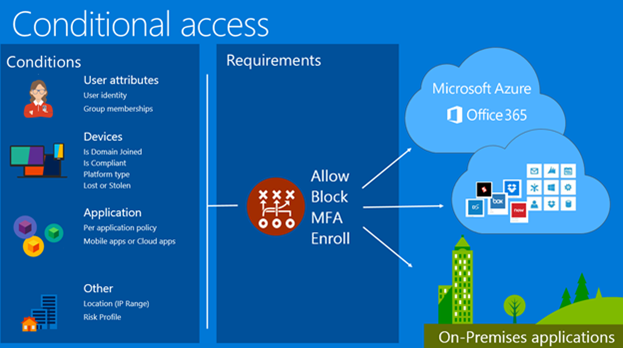
Applicaties beheren
Om een zakelijke applicatie te gebruiken, regel je voor beheerde apparaten in dat je als gebruiker Face ID of een pincode nodig hebt voor toegang tot het apparaat. Maar bijvoorbeeld bij een privésmartphone kun je dit niet afdwingen. Dus dat vereist bepaalde instellingen van de applicatie zelf, zoals een pincode bij het openen van de app. Verder kun je instellen dat je geen data vanuit een zakelijke applicatie mag kopiëren naar een applicatie buiten het netwerk, zoals vanuit je bedrijfsmail naar WhatsApp. Waar je via beheerde apparaten volledig in controle bent over de applicaties, is dat een uitdaging voor privéapparaten en de Endpoint Manager helpt je daarbij.
Updates installeren
Waar je voorheen op kantoor moest zijn om updates op een apparaat te implementeren, kan dat nu op afstand. Gelukkig maar, want software-updates bevatten vaak belangrijke beveiligingspatches om lekken te dichten of kwetsbaarheden op te lossen. Niet iedere medewerker heeft zin om een update op zijn of haar apparaat te installeren, want dat kost tijd of ze vinden het niet belangrijk. Dan is het ook mogelijk om updates te pushen, zodat applicaties binnen 24 uur automatisch worden geüpdatet.
Hoe zit het met de privacy van medewerkers?
Medewerkers vinden het vaak maar niets dat een beheerder hun zakelijke apparaat of de applicaties op hun privéapparaat kan beheren op afstand. Voor hen voelt het vaak alsof de organisatie over hun schouder meekijkt naar alles wat ze bijvoorbeeld op hun smartphone doen. De Endpoint Manager biedt daar een handigheidje voor in de vorm van het bedrijfsportaal. Daarmee zie je als gebruiker exact wat een beheerder kan zien.
Bovendien is het zo dat beheerders alleen de configuratie van het apparaat of de app zien en nooit de inhoud. Als een medewerker een technisch probleem heeft, kan een beheerder op afstand meekijken op het apparaat via bijvoorbeeld TeamViewer. Maar daar is altijd toestemming (via een pop-up) voor nodig van de eindgebruiker. Dus ook dat gebeurt niet zomaar en niet zonder medeweten van de medewerker.
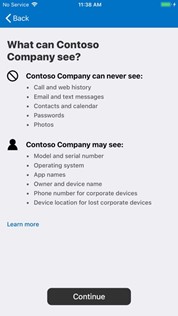
Wat als een apparaat is gestolen of verloren?
Met zoveel apparaten buiten het kantoor, is het natuurlijk mogelijk dat een apparaat wordt verloren of zelfs gestolen. Via de Endpoint Manager wis je op afstand alle gegevens van het apparaat of zet je het hele apparaat dicht, zodat je er niets meer mee kan. Ook bij een privéapparaat kun je gegevens van een zakelijke applicatie wissen. Gebruikt een medewerker Outlook zowel zakelijk als privé? Een beheerder wist altijd alleen de zakelijke gegevens, het privéaccount blijft dus gewoon bestaan.
Bedrijfsgegevens beschermen met Microsoft Endpoint Manager
Nu we minder vaak op kantoor zijn, zorgt Microsoft Endpoint Manager ervoor dat beheerders apparaten en applicaties op afstand kunnen beheren en configureren. Zo houd je controle op de apparaten die verbinding maken met je bedrijfsnetwerk en bescherm je bedrijfs- en gevoelige persoonsgegevens. Zo werken medewerkers altijd veilig, ongeacht hun locatie.
Wil je ook in controle blijven van je apparaten en data met Microsoft Endpoint Manager? En ben je nieuwsgierig wat wij voor je kunnen betekenen om locatieonafhankelijk werken veilig in te richten? Neem dan vrijblijvend contact met ons op, we helpen je graag verder.

Heb je vragen over dit onderwerp of zou je Barry willen inhuren voor een vergelijkbare opdracht?

Heb je een Azure expert nodig?
